1、打开iMovie。这是Mac操作系统自带的视频编辑软件。你可以在“应用程序”文件夹里找到它。
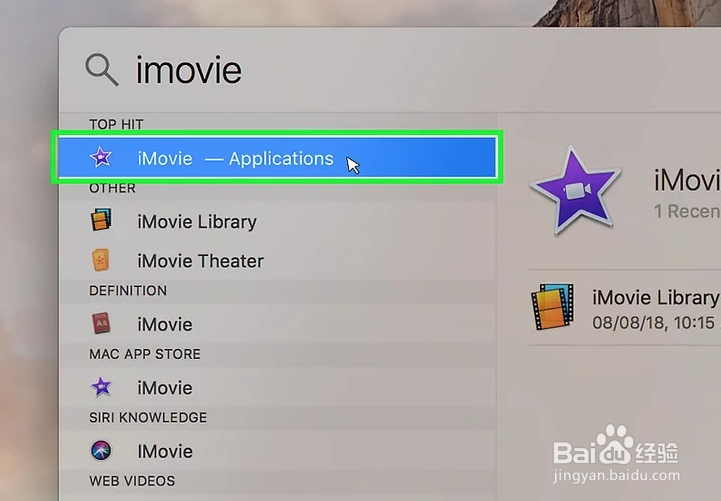
2、点击“项目”按钮。

3、点击“+”按钮。
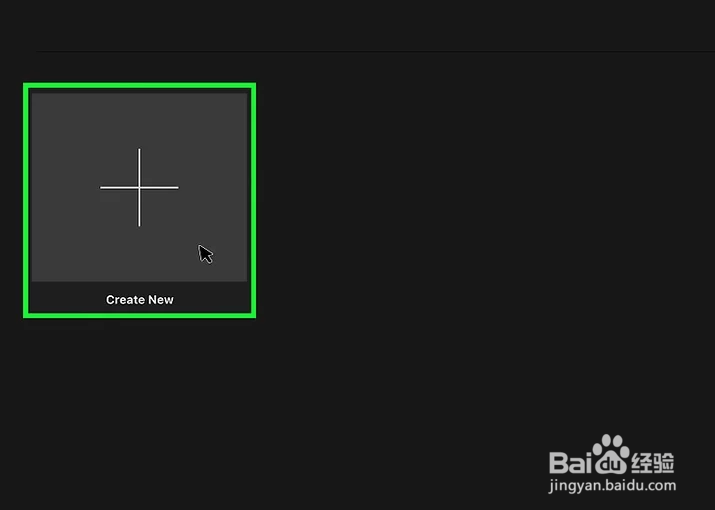
4、点击“影片”。

5、选择“没有主题”。
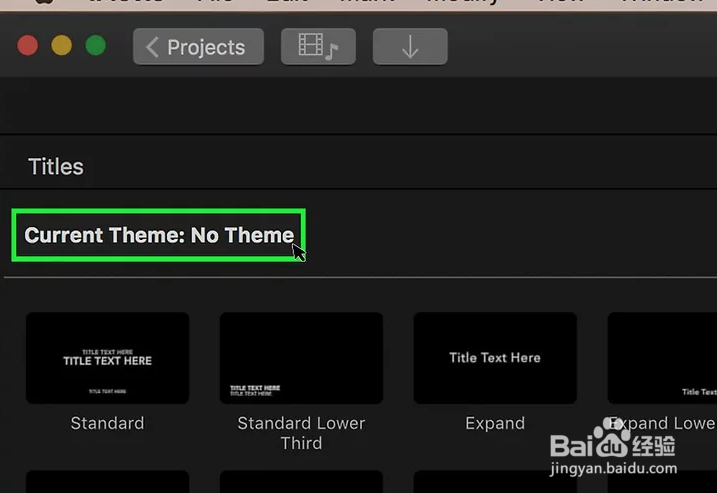
6、给新文件取个名字。

7、打开视频文件所在的文件夹。

8、将视频文件拖放到iMovie窗口的左上方的框架里。

9、将视频拖放到时间轴上。
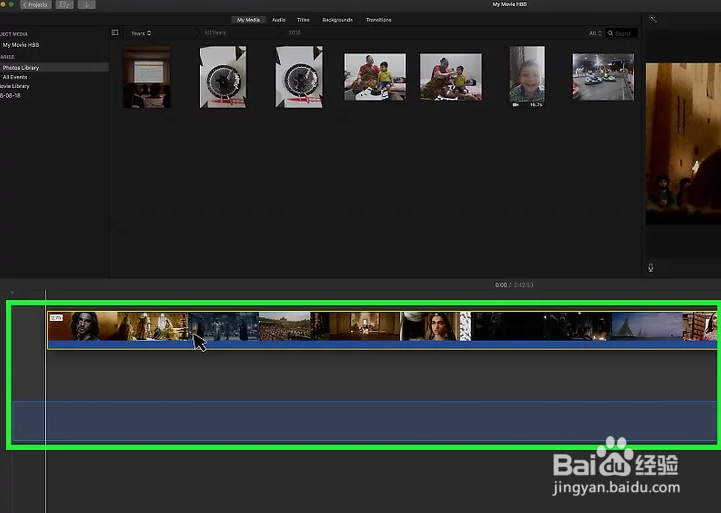
10、点击“文件”菜单。

11、选择“分享”,然后点击“文件”。
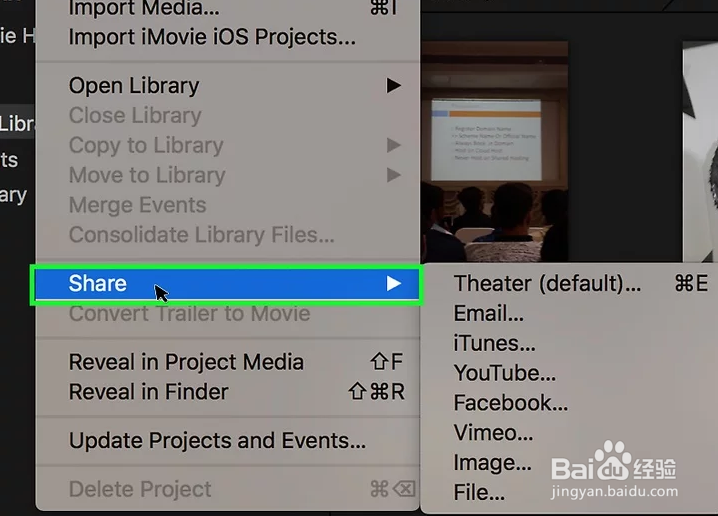
12、点击“分辨率”菜单,选择比较小的分辨率。这会减少视频帧的实际尺寸和文件大小。

13、点击“质量”菜单,选择较低的质量。这会降低视频画质,减少文件大小。
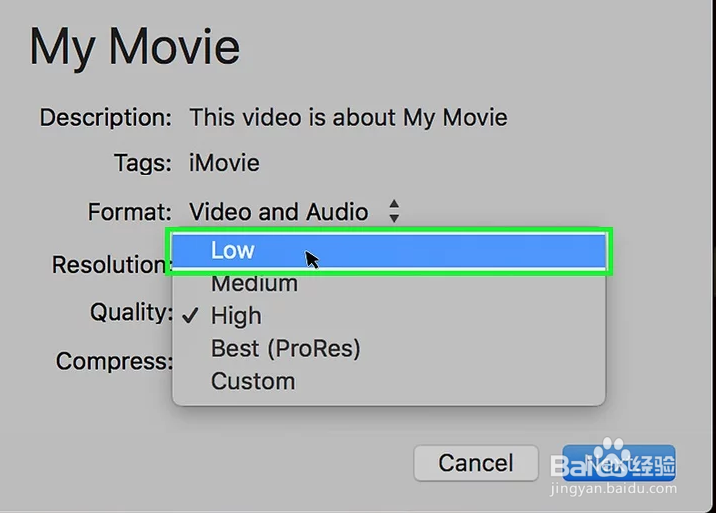
14、点击“压缩”菜单,选择“更小的文件”。

15、点击“下一步”。
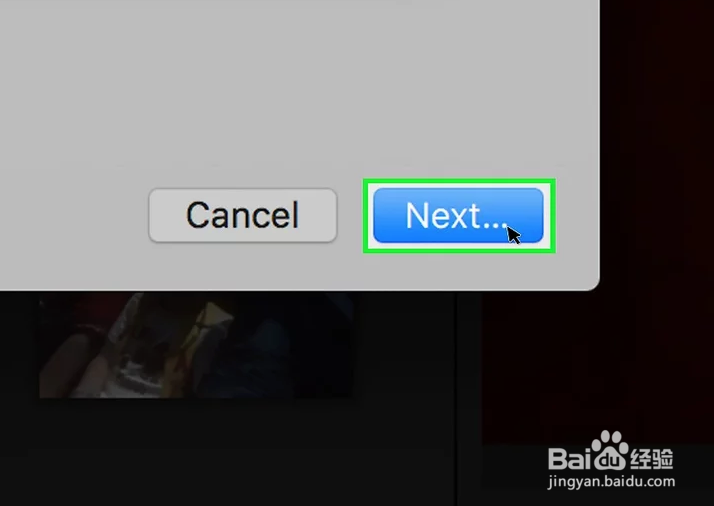
16、给文件取个名字。
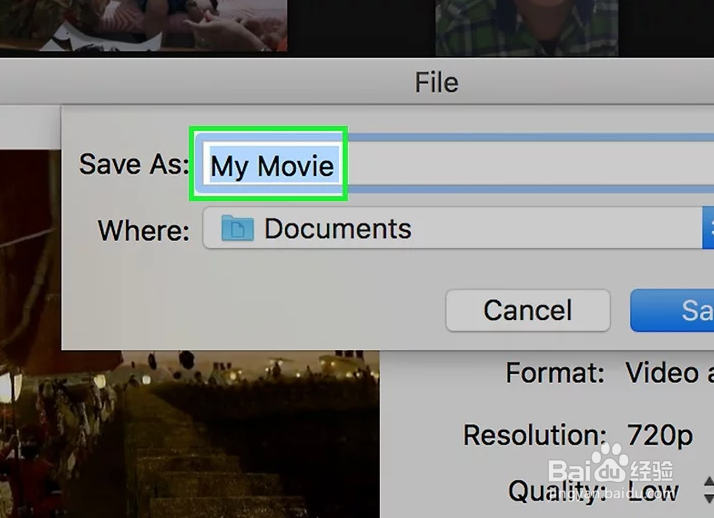
17、点击“保存”。
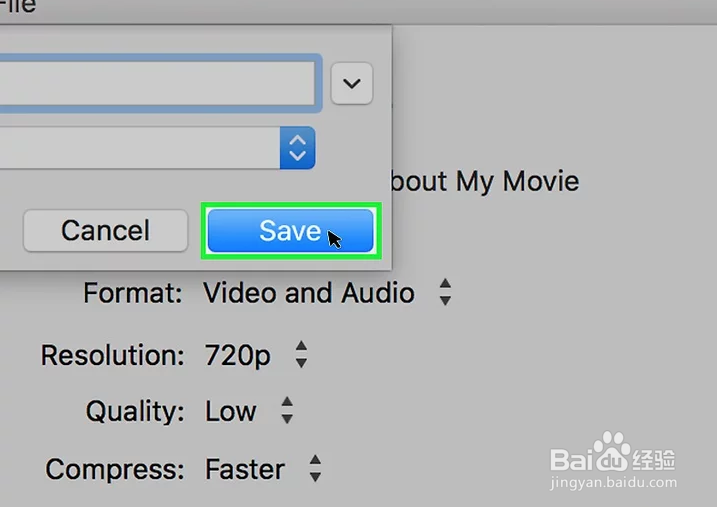
18、等待文件转换完毕。视频文件越大,所需时间越长。

